إدارة غير المشتركين: كيفية إنشاء التدفق الخاص بك مع بناء قاعدة البيانات
نشرت: 2019-02-26في هذه المقالة
لقد وضعنا الخطوات الخمس التي تحتاجها لتهيئة نوع إلغاء الاشتراك وصفحات ما بعد إلغاء الاشتراك ومركز التفضيلات وتذييلات البريد الإلكتروني ، وتخصيص كل جانب من جوانب التخطيط.
في الأسبوع الماضي تحدثنا عن مرحلة الإعداد، أي مجموعة من العمليات التي تدور حول لحظة اشتراكات للإتصال به.
سننظر اليوم إلى الجانب الآخر من العملة: offboarding ، أي كل ما يتعلق بالتواصل مع جهات الاتصال عندما يطلبون إلغاء الاشتراك من قائمتك البريدية.
سننتقل بعد ذلك إلى الخطوات التشغيلية المطلوبة لإنشاء تدفق من أجل إدارة هذا النشاط ، وهو أمر حساس بقدر ما هو بالغ الأهمية. للقيام بذلك ، سنستخدم بناء قاعدة البيانات ، وهي المنطقة الجديدة لمنصة MailUp حيث يمكن للشركات تطوير استراتيجيات وعمليات لتزويد المشتركين وإدارتهم في قاعدة بياناتهم ، كل ذلك في مكان واحد.
كما هو الحال في المرة السابقة ، لنقدم لك نظرة عامة ، سنقوم بوضع علامة على أقسام بناء قاعدة البيانات التي سنستخدمها:
- الاشتراكات
- إلغاء الاشتراكات
- مركز التفضيلات
- انظر و اشعر
- الصفحات المقصودة
إذا لم يكن لديك نظام أساسي MailUp حتى الآن ، يمكنك طلب نسخة تجريبية مجانية مدتها 30 يومًا الآن. سيسمح لك هذا بالقيام بكل ما هو مذكور أدناه.
الخطوة 1 | اختر طريقة إلغاء الاشتراك
أدخل النظام الأساسي وانتقل إلى منطقة بناء قاعدة البيانات ، ثم انقر فوق إلغاء الاشتراك . سيُعرض عليك بعد ذلك سلسلة من الخيارات ، كل منها يتوافق مع طريقة مختلفة يمكن لجهات الاتصال الخاصة بك من خلالها إلغاء الاشتراك.
- بنقرة واحدة إلغاء الاشتراك : هذا يعني أنك تسمح للمستلمين بإلغاء الاشتراك على الفور بمجرد النقر مرة واحدة على رابط إلغاء الاشتراك في البريد الإلكتروني.
- تم تأكيد إلغاء الاشتراك : يضيف خطوة إضافية إلى الخيار أعلاه: يجب على المستخدم تأكيد رغبته في إلغاء الاشتراك عن طريق النقر مرة أخرى على صفحة معينة (والتي سننظر فيها قريبًا).
- إلغاء الاشتراك بقائمة التفضيلات : يظهر للمستلمين جميع القوائم التي يمكنهم إلغاء الاشتراك فيها أو الاشتراك فيها.
- إلغاء الاشتراك بخيارات : يقدم للمستخدمين سلسلة من البدائل لإلغاء الاشتراك ببساطة.
- مركز التفضيلات : يسمح لك بتكوين صفحة حيث يمكن لجهات الاتصال تحديث بياناتهم الشخصية واشتراكاتهم في القوائم بالإضافة إلى تصدير المعلومات المخزنة من قبل الشركة.
أيهما أفضل خيار؟
لكل طريقة من طرق إلغاء الاشتراك مزايا وعيوب ، فلنلقِ نظرة عليها:
إلغاء الاشتراك بنقرة واحدة
المعروف أيضا باسم التقيد بها واحد، فإنه يضمن للمستخدم تجربة أكثر تبسيط وفقا لمبدأ التالية: إذا كان المستخدم قد قرر ترك، ينبغي منح طلبهم في أسرع وقت ممكن.
يكمن الخطر في أن المستلم قد ينقر على رابط إلغاء الاشتراك عن طريق الخطأ ، خاصةً على الهاتف المحمول. النتيجة؟ إلغاء غير مرغوب فيه لا يمكن تصحيحه إلا بالاشتراك مرة أخرى.
تم تأكيد إلغاء الاشتراك
الحل الوسط الأكثر توازناً : إلغاء الاشتراك السريع (نقرة واحدة إضافية) الذي يمنع الإلغاء العرضي.
بشكل عام ، لا تفعل هذه الطريقة شيئًا لمحاولة الاحتفاظ بجهة الاتصال التي تريد إلغاء الاشتراك (باستثناء صفحات التأكيد المعقدة بشكل خاص).
إلغاء الاشتراك بقائمة التفضيلات | إلغاء الاشتراك بالخيارات | مركز التفضيلات
هذه كلها طرق يمكنك من خلالها محاولة تزويد المستلم بخيار مراجعة اشتراكه للعثور على الحل المناسب له.
تضع هذه الخيارات بعض "العوائق" بين الاتصال وإلغاء الاشتراك . الخطر الأكبر هو أن المتلقي ، الذي يشعر بنفاد صبره أو حتى بالغضب ، قد يضع علامة على البريد الإلكتروني على أنه بريد عشوائي.
في هذا بلوق وظيفة، وسوف نختار الخيار الكلاسيكي، وأكثرها شيوعا واحدة من بين الشركات: أكدت إلغاء الاشتراك، المعروف أيضا باسم ضعف التقيد - خارج. سيتم إضافة رابط إلغاء الاشتراك تلقائيًا إلى تذييل الرسالة أثناء إرسالها.
لنقم بتنشيطه على المنصة:
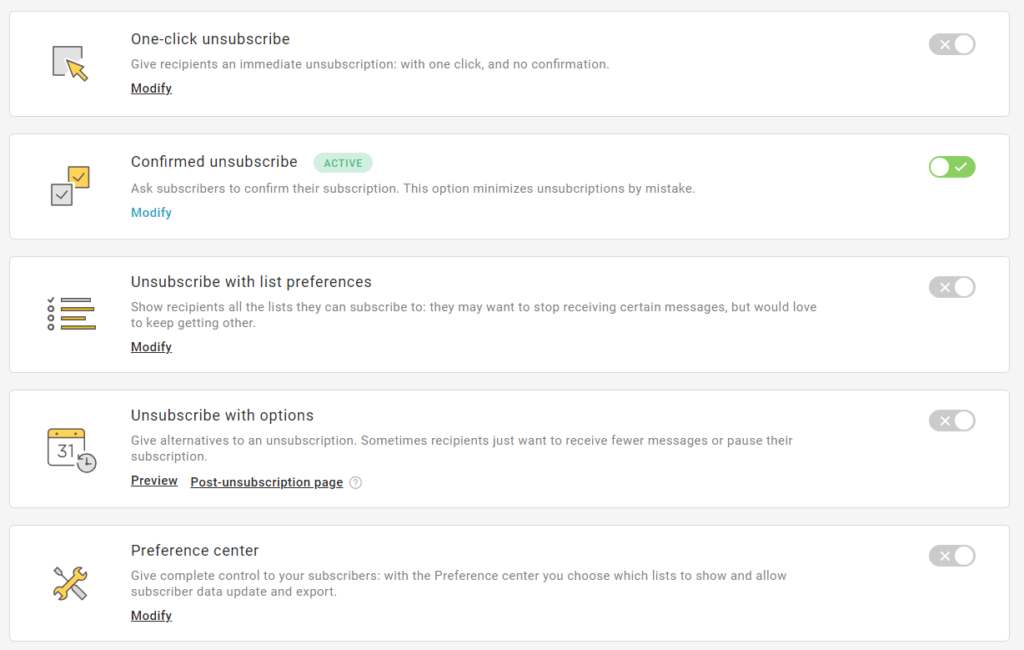
الخطوة 2 | تخصيص صفحة تأكيد إلغاء الاشتراك
الخطوة التالية هي تحديد الشكل الذي ستبدو عليه "النقرة الثانية" . سيتم نقل جميع جهات الاتصال التي تنقر فوق ارتباط إلغاء الاشتراك في رسالة بريد إلكتروني إلى صفحة مخصصة .
لتخصيص هذه الصفحة ، انقر فوق تعديل ، والذي تم تمييزه باللون الأزرق في الصورة أعلاه. تقوم المنصة بإنشاء صفحة افتراضية لتأكيد إلغاء الاشتراك.

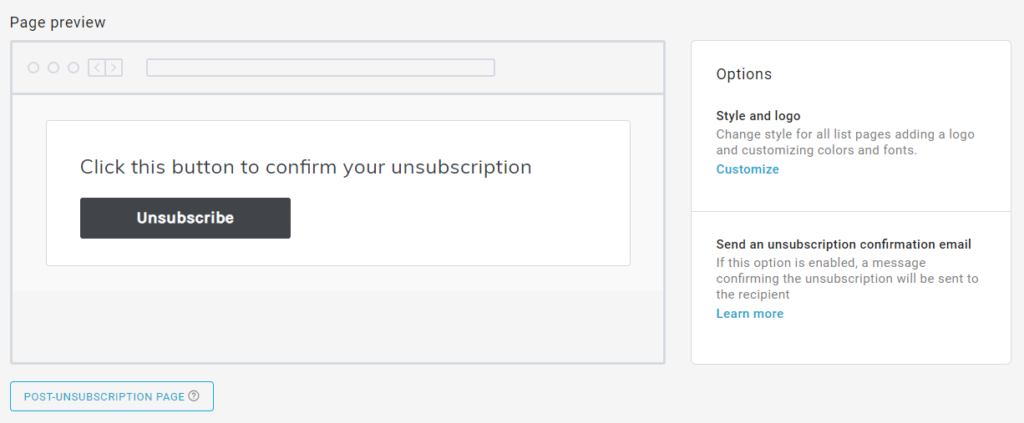
الأمر بسيط وواضح ، لكنه في الأساس مجهول. لتخصيصه ، وتحويله إلى امتداد لعلامتك التجارية ، انقر فوق الخيار الموجود على اليمين: تخصيص .
سينقلك هذا إلى قسم الشكل والمظهر ؛ كما ذكرنا سابقًا ، هذا نوع من لوحة التحكم حيث يمكنك ضبط وتحديد تخطيط:
- الصفحات (ما بعد الاشتراك ، إلغاء الاشتراك ، إلغاء الاشتراك بعد انتهاء الخدمة)
- النماذج (الاشتراك ، التنميط ، التنميط اللاحق)
- مركز التفضيلات
- الصفحات المقصودة
الآن دعنا نخصص تخطيط الصفحة بما يتماشى مع هوية العلامة التجارية التي توصلنا إليها الأسبوع الماضي ، وسنتغير:
- شعار
- الخط
- الألوان
ها هي النتيجة:
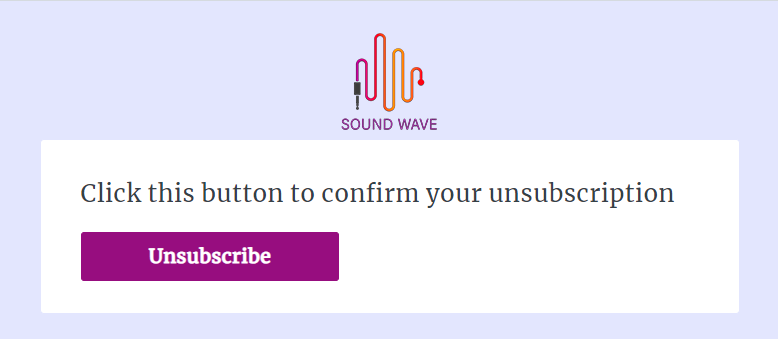
الخطوة 3 | قم بإنشاء صفحة ما بعد إلغاء الاشتراك
لإنهاء التدفق ، تحتاج إلى صفحة أخيرة بعد إلغاء الاشتراك . يقوم هذا بإعلام جهة الاتصال بأنه قد تم إلغاء اشتراكها بنجاح ويمكن أن تحتوي أيضًا على محتوى أو رسائل إضافية.
ستجد زرًا آخر في الجزء السفلي من صفحة تم تأكيد إلغاء الاشتراك : صفحة ما بعد إلغاء الاشتراك . هنا ، ستظهر لك صفحة افتراضية تعرض الرسالة الرئيسية - "لقد ألغيت الاشتراك بنجاح" - والتخطيط المحدد مسبقًا.
ومع ذلك ، توفر هذه الصفحة نقطة اتصال مع المستلم يمكنك الاستفادة منها لتحقيق تأثير أكبر بكثير. قد يكون أحد الاحتمالات هو إنشاء وربط غير المشتركين باستطلاع حيث تطرح عليهم أسئلة حول تجربتهم مع العلامة التجارية وأسباب مغادرتهم.
للقيام بذلك ، انتقل إلى قسم الصفحات المقصودة . هنا ، يمكنك إنشاء صفحة مخصصة باستخدام محرر السحب والإفلات ، تمامًا كما تفعل مع البريد الإلكتروني. يمكن أن تكون النتيجة شيء من هذا القبيل:

بمجرد إنشاء الصفحة ، انشر وانسخ عنوان URL الذي تم إنشاؤه.
ثم ارجع إلى إلغاء الاشتراك > تأكيد إلغاء الاشتراك > صفحة ما بعد إلغاء الاشتراك . تحت العنوان استبدال الصفحة الافتراضية بصفحة مقصودة ، انقر فوق إعادة التوجيه إلى الصفحات المقصودة .
انقر على القائمة المنسدلة بجوار اكتمل إلغاء الاشتراك واختر خيار الصفحة المقصودة الخارجية ؛ في الحقل المنبثق ، الصق عنوان URL للصفحة المقصودة التي نسختها للتو. هذا كل شيء!
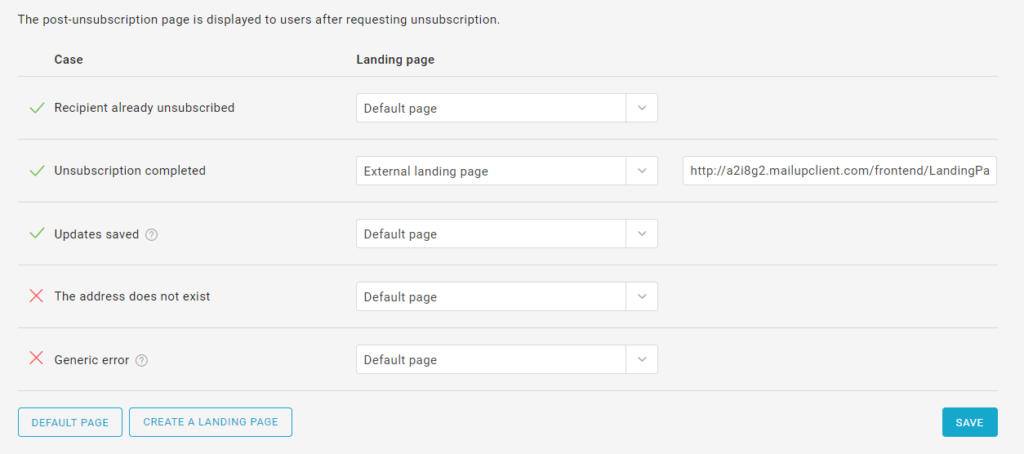
الخطوة 4 | تكوين مركز التفضيلات
الخطوة الأخيرة هي تحديد مركز التفضيلات ، وهو أداة أساسية يمكنك استخدامها لدمج جميع أنشطة إدارة المشتركين الخاصة بك.
مركز التفضيلات عبارة عن لوحة حيث يمكن للمستلمين تعديل بياناتهم وتفضيلاتهم واشتراكاتهم وتردداتهم . تتيح لك هذه الأداة توجيه جميع غير المشتركين المحتملين إلى مكان يمكنهم فيه إعادة تعريف علاقتهم مع الشركة.
مثل كل الصفحات الأخرى ، فإن مركز التفضيلات قابل للتخصيص تمامًا من حيث المحتوى والتخطيط. في منطقة بناء قاعدة البيانات ، يمكنك العثور على خيار مركز التفضيلات . من خلال النقر فوق هذا ، يمكنك تحديد كل جانب من جوانب الصفحة.
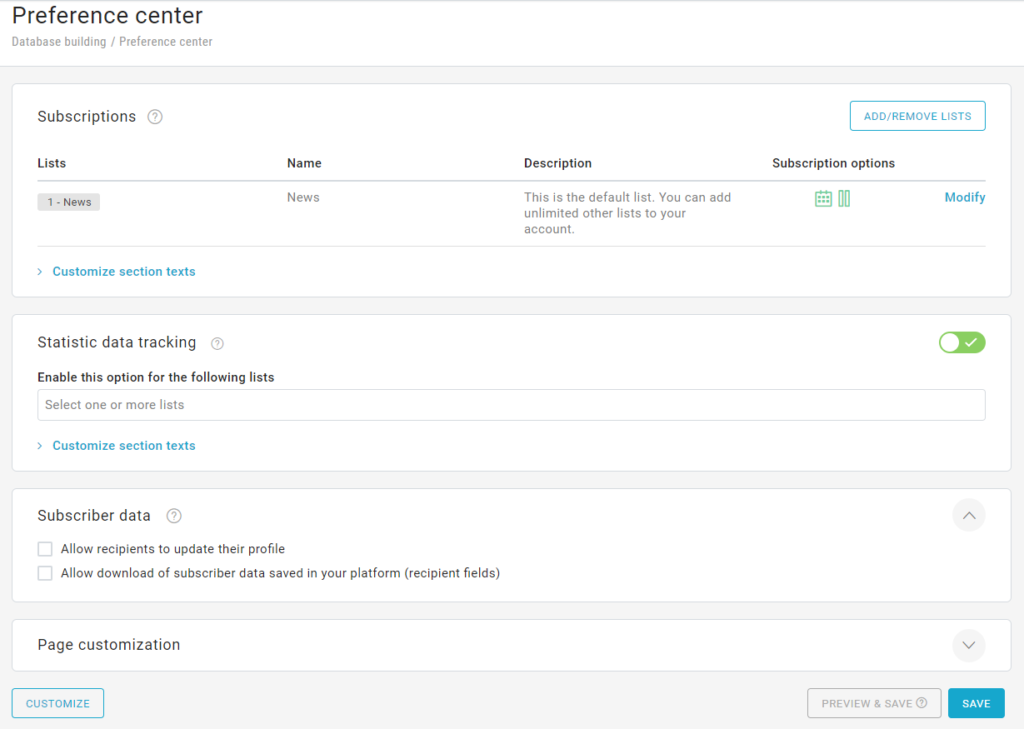
الخطوة 5 | صقل تذييل البريد الإلكتروني الخاص بك
يعد إتقان تذييل البريد الإلكتروني جزءًا أساسيًا من تصميم الحملة. دعنا نلقي نظرة على الأساسيات المطلقة لتذييل البريد الإلكتروني:
- رابط إلغاء الاشتراك: نحن على دراية كاملة بهذا الأمر. يجب أن يكون الرابط واضحًا لا لبس فيه ويمكن رؤيته بسهولة. إذا لم يكن الأمر كذلك ، فمن المحتمل أن يشعر المستلم بالإحباط في محاولاته لإلغاء الاشتراك والإبلاغ عن البريد الإلكتروني على أنه بريد عشوائي.
- ارتباط إلى مركز التفضيلات: يمكن أن يكون نص العرض تحديث ملف التعريف الخاص بك أو تحديث تفضيلاتك . كما ذكرنا ، هذه مساحة حيث يمكن للمستلمين تحديث بياناتهم وتعديل الخيارات مثل التكرار والقوائم البريدية. التذييل هو المكان المثالي لإضافة هذا الرابط.
- رابط لسياسة الخصوصية: يوجه هذا جهات الاتصال إلى صفحة تحدد بوضوح جميع التفاصيل حول جمع ومعالجة بياناتهم الشخصية.
- تذكير الإذن: الصياغة الكلاسيكية هي: "أنت تتلقى هذه الرسالة لأنك مشترك في…". يُعد تذكير الإذن طريقة رائعة لإخبار المستلمين بسبب تلقيهم الرسالة. إنها أيضًا أفضل ممارسة من حيث القابلية للتسليم لأنها تقلل من الإبلاغ عن البريد العشوائي وتضمن لك الحفاظ على سمعة جيدة.
مثال على التذييل؟ تحقق من موقعنا:
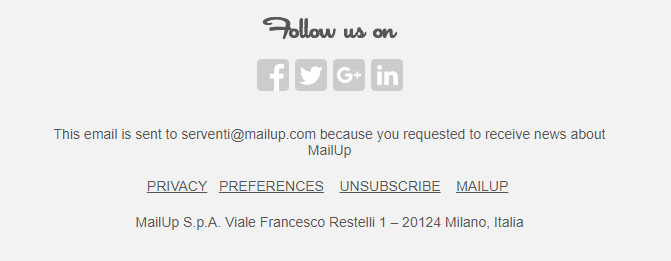
تلخيص لما سبق
إن جعل إلغاء الاشتراك سهلاً وبديهيًا يصب في مصلحة كل من الشركة وجهات اتصالها. لنكن واضحين: سوء إدارة غير المشتركين أكثر ضررًا مما هو مفيد من حيث السمعة وهوية العلامة التجارية وإمكانية التسليم.
باستخدام منطقة بناء قاعدة البيانات ، يمكنك إدارة كل جانب من جوانب تدفق المشتركين في مكان واحد. ندعوك لتجربتها. إذا لم تكن قد حصلت على يديك على MailUp ، فاطلب إصدارًا تجريبيًا مجانيًا اليوم. سعيد التسويق عبر البريد الإلكتروني!

